Asterisk под Windows: как скачать, установить и настроить через FreePBX за 15 минут
Бытует мнение, что для того, чтобы установить Asterisk, сначала нужно установить Linux на компьютер, или сервер. А что делать, если отказ от Windows невозможен? Просто установите Asterisk под Windows!
Для этого нам понадобится:
1. Скачать бесплатную программу VirtualBox по этой ссылке,
2. Скачать готовый образ Asterisk для VirtualBox от нашей команды по этой ссылке,
3. Чай или кофе, чтобы расслабиться пока скачиваются эти два дистрибутива.
После загрузки:
• Устанавливаем VirtualBox: Всё время жмем далее и со всем соглашаемся;
• Далее в окне программы нажимаем «Файл» > «Импорт конфигураций». Указываем путь до скачанного образа;
• После импорта нам останется запустить получившуюся виртуальную машину и приступать к настройке телефонии в офисе.
Что Вы получите:
В итоге Вы получите полнофункциональную систему телефонии Asterisk 13 с WEB интерфейсом FreePBX 14. Система телефонии работает под Windows.
Логины и пароли для готового образа FreePBX:
Web: admin / helloasterisk
SSH: root / helloasterisk
Видео по установке Asterisk под Windows:
Смотрите также: Продуманная настройка входящей связи
Что еще нужно сделать для телефонизации офиса?
Конечно же, дать пользователям телефонии и руководству удобный русскоязычный доступ к статистике и записям звонков.
Для чего?
Обычно, Директору, секретарю, или начальникам отделов требуется смотреть статистику звонков. Также им необходимо искать и прослушивать записи разговоров.
В решении этой задачи Вам поможет Windows программа HelloAsterisk.
Посмотрите обзор поиска звонков в программе HelloAsterisk:
Скачать программу HelloAsterisk Вы можете на этом сайте.
Присоединяйтесь к нам в соц. сетях:
https://vk.com/bolsheats
https://www.facebook.com/groups/1646205275419845/
Один из самых популярных программных IP-АТС Asterisk является открытым исходным кодом и обеспечивает широкий спектр функций для создания телефонных систем. Он используется миллионами компаний по всему миру для организации связи сотрудников и внешних контактов.
Тем не менее, многие люди испытывают затруднения при настройке Asterisk на операционной системе Windows. В этой пошаговой инструкции мы расскажем, как установить и настроить Asterisk с нуля на Windows, чтобы вы смогли воспользоваться всеми его возможностями.
Прежде чем начать, вам понадобится скачать несколько файлов, включая установочный файл Asterisk, а также дополнительные компоненты. Не забудьте проверить совместимость вашего оборудования с операционной системой Windows и наличие последних драйверов.
В этой статье мы подробно рассмотрим каждый шаг установки и настройки Asterisk на Windows, начиная от загрузки необходимых файлов и заканчивая настройкой конфигурационных файлов. По следующим ссылкам вы сможете найти подробные инструкции и скачать все необходимые программы для успешной установки Asterisk на Windows.
Установка требуемого программного обеспечения
Прежде чем приступить к настройке Asterisk на Windows, необходимо установить следующее программное обеспечение:
1. Windows Subsystem for Linux (WSL)
WSL – это среда, которая позволяет запускать исполняемые файлы Linux на операционных системах Windows. Для установки WSL следуйте инструкциям, предоставленным Microsoft.
2. Ubuntu для WSL
После установки WSL вам потребуется установить конкретную дистрибуцию Linux. Рекомендуется использовать Ubuntu. Загрузите и установите Ubuntu из Microsoft Store.
3. Обновление пакетов Ubuntu
После успешной установки Ubuntu для WSL, запустите терминал Ubuntu и выполните следующую команду для обновления пакетов до последней версии:
sudo apt-get update && sudo apt-get upgrade -y
4. Установка необходимых пакетов
Для работы Asterisk на Windows также понадобятся некоторые дополнительные пакеты. Установите их, выполнив следующую команду в терминале:
sudo apt-get install gcc g++ make libncurses5-dev libssl-dev libxml2-dev libsqlite3-dev uuid-dev sqlite3 libjansson-dev libxml2-utils pkg-config subversion
5. Установка Git
Git – это система контроля версий, которая позволяет работать с исходным кодом Asterisk. Для установки Git выполните следующую команду:
sudo apt-get install git
6. Установка CMake
CMake – это кроссплатформенный инструмент для автоматизации процесса сборки программного обеспечения. Для установки CMake выполните следующую команду:
sudo apt-get install cmake
7. Установка DAHDI
DAHDI – это набор драйверов и утилит для подключения аппаратного оборудования, такого как телефонные карты, к Asterisk. Для установки DAHDI выполните следующие команды:
cd /usr/src
wget http://downloads.asterisk.org/pub/telephony/dahdi-linux-complete/dahdi-linux-complete-current.tar.gz
tar zxvf dahdi-linux-complete-current.tar.gz
cd dahdi-linux-complete-*
make && make install && make config
8. Установка libpri
libpri – это библиотека, необходимая для работы с интерфейсом ISDN. Для установки libpri выполните следующие команды:
cd /usr/src
wget http://downloads.asterisk.org/pub/telephony/libpri/libpri-current.tar.gz
tar zxvf libpri-current.tar.gz
cd libpri-*
make && make install
По завершении установки всех требуемых пакетов, вы будете готовы переходить к настройке и установке Asterisk на Windows.
Download Asterisk
Download the currently supported versions of Asterisk and various Asterisk-related open source projects.

Asterisk Communications Framework
Asterisk is an open source toolkit for building communications applications. For a more detailed explanation, check out the Get Started section. For more information on how to use Asterisk, see the Configuration and Operation sections of the wiki.
-
Change Log -
All Asterisk Versions

You’re one step closer to using the world’s most popular open source communications software.
By providing your contact information we will be able to inform you of:
- Distro Releases
- Special Offers
- Product Updates
- New Products
- Newsletters/Blogs
You will be able to opt out of this communication at any time.
Build a custom Asterisk phone system with FreePBX
FreePBX is the #1 open source graphical user interface (GUI) for use with Asterisk. FreePBX makes it easier to build a custom phone system to fit your needs with its feature-rich core and many available modules and add-ons. The FreePBX Distro includes Asterisk, Linux, and all the tools you need to build your custom PBX. Download the full ISO today to easily get started using Asterisk.

Thank you for downloading the FreePBX Distro!
You’re one step closer to using the world’s most popular open source PBX platform.
By providing your contact information we will be able to inform you of:
- Distro Releases
- Special Offers
- Product Updates
- New Products
- Newsletters/Blogs
You will be able to opt out of this communication at any time.
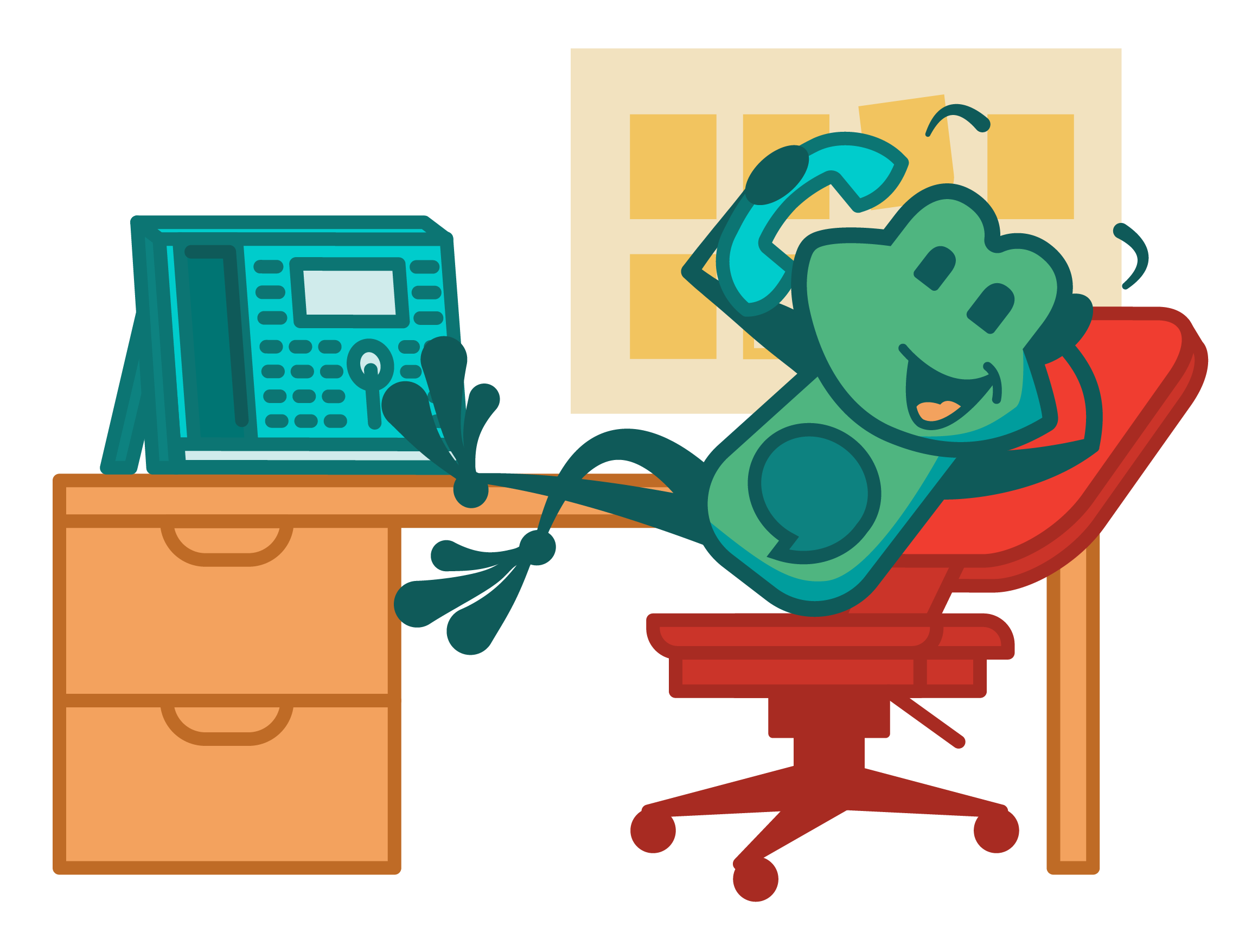
Looking for an Asterisk-based commercial PBX?
Switchvox is the easiest and fastest way to get started with an Asterisk-based IP PBX system. As the maintainer and sponsor of Asterisk, Sangoma has used the power of open source to create an award-winning, turnkey phone system based on Asterisk that includes advanced features and requires zero coding.

Source Code
If you need additional information about installing Asterisk from source code, read the installation guide on the Wiki.
Code can be checked out from the Git servers via anonymous read-only access. Development code can also be checked out from the Asterisk, libpri and DAHDI GitHub repositories. Below are example commands you might use to download the source from the various repositories.
# cd /usr/src
# git clone https://github.com/asterisk/asterisk asterisk
# git clone https://github.com/asterisk/dahdi-linux.git dahdi-linux
# git clone https://github.com/asterisk/dahdi-tools.git dahdi-tools
# git clone https://github.com/asterisk/libpri libpri
To clone only a specific Asterisk branch from GitHub, use the following format:
# git clone -b X https://github.com/asterisk/asterisk asterisk-X
(with X being the current release and revision number). Example:
Note: The below example may not reflect the current release to date.
# git clone -b 20 https://github.com/asterisk/asterisk asterisk-20
An important note
If you are intending to install a specific branch then it is best to clone that branch only and avoid cloning the entire repository.
If you have further questions or intend to push code back up to the repo please see the detailed Code Contribution instructions on the wiki.
D-Series phones and Switchvox Mobile App Users
SSL Certificate fixes will require administrator action before May 28th, 2021.
SSL Certificate fixes will require administrator action before May 28th, 2021.
The D-Series phones and the Switchvox Mobile App have an upcoming expiration (May 28th, 2021) on the SSL certificate when connected to certain versions of Asterisk, FreePBX, PBXact, and Switchvox. Sangoma has developed quick to implement and future proof solutions.
Asterix Open Source PBX is NOT associated with Sangoma Technologies
It has come to Sangoma’s attention that a company, or individual, is auto dialling people congratulating them on downloading Asterisk and offering Support and other products. We would categorically like to state that “Asterix Open Source PBX” is in no way associated with Sangoma. The first we were aware of these spam calls was when we were contacted by someone who hasn’t downloaded Asterisk – this leads us to believe that the people behind this are calling random numbers.
Asterisk News
Security Advisories
Heap buffer overflow when decoding STUN message in pjproject (GHSA-4xjp-22g4-9fxm)
AST-2022-009: GetConfig AMI Action can read files outside of Asterisk directory
AST-2022-008: Use after free in res_pjsip_pubsub.c
Астериск — это программный комплекс с открытым исходным кодом, предназначенный для организации телефонии на основе IP-соединений. Он позволяет создавать и настраивать собственные телефонные системы, подключать различные телефонные аппараты, управлять внутренними и внешними вызовами, а также предоставляет расширенные возможности для обработки и маршрутизации звонков.
Однако установка и настройка Asterisk на операционных системах Windows может быть непростой задачей для начинающих пользователей. В этой статье мы расскажем вам о пошаговом процессе установки и настройки Asterisk на Windows, чтобы вы могли легко создать свою собственную телефонную систему и настроить ее по своему усмотрению.
Перед началом установки Asterisk на Windows вам понадобятся следующие компоненты: операционная система Windows (рекомендуется Windows 10), последняя версия установщика Asterisk (доступна на официальном сайте), установленный пакет CentOS (используется для виртуализации), программное обеспечение для виртуализации (рекомендуется использовать VirtualBox).
Содержание
- Установка Asterisk на Windows
- Шаг 1: Подготовка к установке
- Шаг 2: Загрузка и установка зависимостей
- Шаг 3: Скачивание и установка Asterisk
- Шаг 4: Настройка Asterisk
- 1. Настройка SIP-провайдера
- 2. Настройка внутренних номеров
- 3. Настройка звонков с внешних номеров
- 4. Запуск и проверка Asterisk
Установка Asterisk на Windows
Установка и настройка Asterisk на операционной системе Windows может представлять определенные сложности, но с помощью подробной инструкции и терпения, вы сможете успешно установить и настроить Asterisk на Windows.
Шаг 1: Скачивание и установка необходимых компонентов
- Скачайте и установите программу VirtualBox, которая позволяет запускать виртуальные машины на вашем компьютере.
- Скачайте Ubuntu Server – это будет операционная система на которой будет установлен Asterisk.
Шаг 2: Создание виртуальной машины в VirtualBox
- Запустите VirtualBox и нажмите на кнопку «Создать».
- Укажите имя и тип операционной системы (Linux), а также количество оперативной памяти.
- Создайте виртуальный жесткий диск, выбрав параметры для него.
Шаг 3: Установка Ubuntu Server на виртуальную машину
- Запустите виртуальную машину и выберите скачаный образ Ubuntu Server в качестве загрузочного.
- Следуйте инструкциям установщика Ubuntu Server для установки операционной системы на виртуальную машину.
Шаг 4: Установка и настройка Asterisk на Ubuntu Server
- Откройте терминал в Ubuntu Server и выполните команду для установки Asterisk.
- По завершении установки настройте Asterisk согласно вашим требованиям и предпочтениям.
Шаг 5: Проверка работы Asterisk
- Подключитесь к Asterisk с помощью SIP-клиента (например, X-Lite).
- Настройте SIP-клиент, указав IP-адрес виртуальной машины с Asterisk и учетные данные для подключения.
- Протестируйте работу Asterisk, позвонив на другой SIP-адрес через SIP-клиент.
Следуйте этим простым шагам, чтобы установить и настроить Asterisk на операционной системе Windows. Помните, что установка Asterisk может требовать определенных навыков и знаний, поэтому не стесняйтесь обратиться за помощью к специалистам или обратиться к документации Asterisk для получения дополнительной информации.
Шаг 1: Подготовка к установке
Перед установкой Asterisk на Windows необходимо выполнить ряд предварительных действий:
- Скачайте последнюю версию Asterisk для Windows с официального сайта разработчиков.
- Проверьте соответствие системных требований. Для работы Asterisk на Windows необходима операционная система Windows XP, 7, 8 или 10. Также требуется наличие Microsoft Visual C++ 2010 Redistributable Package.
- Установите необходимые зависимости. Перед установкой Asterisk необходимо установить и настроить такие программы как Cygwin и MinGW, а также пакеты, необходимые для компиляции и запуска Asterisk, такие как GCC, make и другие.
- Настройте среду разработки. Создайте новый каталог, где будет располагаться исходный код Asterisk, и импортируйте файлы проекта в среду разработки.
После выполнения этих шагов можно приступать к установке Asterisk на Windows. Данные подготовительные действия необходимы для гарантированной работы программы и ее интеграции в вашу систему.
Шаг 2: Загрузка и установка зависимостей
Перед началом установки и настройки Asterisk, необходимо загрузить и установить некоторые зависимости. Ниже приведен список необходимых компонентов:
- Microsoft Visual C++ 2010 Redistributable Package (x86)
- Microsoft .NET Framework 4.5
Для загрузки Microsoft Visual C++ 2010 Redistributable Package (x86) выполните следующие действия:
- Откройте веб-браузер и перейдите на сайт Microsoft.
- В поисковой строке введите «Microsoft Visual C++ 2010 Redistributable Package download».
- Найдите официальную страницу загрузки пакета и нажмите на ссылку для скачивания.
- Следуйте инструкциям на экране, чтобы завершить установку пакета.
После установки Microsoft Visual C++ 2010 Redistributable Package (x86), можно приступить к загрузке Microsoft .NET Framework 4.5. Для этого:
- Откройте веб-браузер и перейдите на сайт Microsoft.
- В поисковой строке введите «Microsoft .NET Framework 4.5 download».
- Найдите официальную страницу загрузки компонента и нажмите на ссылку для скачивания.
- Следуйте инструкциям на экране, чтобы завершить установку компонента.
После завершения установки всех необходимых зависимостей, вы можете перейти к следующему шагу — загрузке и установке Asterisk.
Шаг 3: Скачивание и установка Asterisk
Перед тем как начать процесс установки, необходимо загрузить дистрибутив Asterisk. Вы можете найти последнюю версию Asterisk на официальном сайте проекта.
- Перейдите на официальный сайт Asterisk по адресу https://www.asterisk.org/.
- На главной странице сайта найдите раздел «Downloads» или «Загрузки» и перейдите в него.
- В разделе «Downloads» найдите пункт «Asterisk Stable» или «Стабильная версия Asterisk» и выберите его.
- Следуйте инструкциям на странице загрузки для выбора подходящей версии Asterisk для вашей операционной системы Windows.
- Нажмите на ссылку для скачивания выбранной версии Asterisk.
После завершения загрузки дистрибутива Asterisk, перейдите к установке программы, следуя инструкциям, предоставленным на официальном сайте.
Шаг 4: Настройка Asterisk
После установки и запуска Asterisk на Windows необходимо настроить его для работы с вашей телефонной системой. В этом разделе мы рассмотрим основные настройки Asterisk.
1. Настройка SIP-провайдера
Для начала настройте SIP-провайдера, который будет использоваться для обмена информацией с внешней телефонной сетью. Вам необходимо получить от вашего провайдера следующую информацию:
- IP-адрес SIP-сервера;
- логин и пароль для авторизации;
- порт для подключения.
Редактируйте файл конфигурации sip.conf, который находится в папке /etc/asterisk/. Добавьте следующие строки в этот файл:
[general] register => username:password@sip.provider.com:port [provider] type=friend secret=password host=sip.provider.com qualify=yes canreinvite=no context=incoming disallow=all allow=ulaw allow=alaw
Замените username, password, sip.provider.com и port на соответствующие значения от вашего провайдера.
2. Настройка внутренних номеров
Для использования внутренних номеров настройте внутренний контекст в файле extensions.conf в папке /etc/asterisk/. Добавьте следующие строки:
[internal] exten => 100,1,Dial(SIP/provider/1234) ; Звонок на внешний номер exten => 200,1,Dial(SIP/extension1) ; Звонок на другой внутренний номер
Здесь 100 и 200 — это внутренние номера, которые вы можете использовать для вызовов внутри вашей системы.
3. Настройка звонков с внешних номеров
Если вы хотите принимать звонки с внешних номеров, добавьте следующую строку в файл extensions.conf:
[incoming] exten => 1234,1,Answer() ; Принять входящий звонок exten => 1234,n,Dial(SIP/extension2) ; Перевести вызов на внутренний номер
Здесь 1234 — это внешний номер, на который будут поступать входящие звонки.
4. Запуск и проверка Asterisk
После завершения настроек сохраните файлы sip.conf и extensions.conf. Запустите Asterisk, запустив командную строку и набрав следующую команду:
asterisk -vvvvvvc
После запуска Asterisk вы можете проверить его работу, позвонив на внутренний номер или позволяя другим людям звонить с внешних номеров.
Это был краткий обзор основных настроек Asterisk. Однако Asterisk имеет множество других возможностей, которые могут быть полезными в вашей конкретной ситуации. Исследуйте документацию и настройки Asterisk для максимальной эффективности вашей телефонной системы.
Настройка Asterisk с нуля не займет очень много времени даже у непрофессионала. Asterisk – программное обеспечение телефонии, которое превосходит по всем функциям другие серверы для осуществления ATC.
Лицензия Asterisk свободная, что позволяет пользоваться этой программой многим людям.
С каждым годом Астериск все больше и больше развивается, благодаря увеличению ресурсов.
Программа необходима с целью формирования АТС и серверов телефонии. У нее много различных функций, Asterisk может поддерживать VoIP-протоколы и имеет возможность распределения звонков, работы автоответчиков, отправки текстовых сообщений, видео, есть голосовое меню и почта. В статье будет рассмотрена установка с нуля.
Freepbx: настройка с нуля
Интерфейс Freepbhx нужен для более простой настройки Asterisk и управления VoIP-телефонией. Главное преимущество – человеку не надо исправлять самому все текстовые файлы. Эта программа помогает переводить язык программы в виде текста, который поймет пользователь. Для настройки Freepbhx надо установить программу на компьютер.
Для того чтобы установить интерфейс, требуется:
- Скачать FreePBX 13 Distro. Выбирать версию, опираясь на программное обеспечение компьютера.
- Записать образ системы на диск, используя утилиты.
- Изменить параметры загрузки системы.
- С этого диска загрузить машину.
- Выбрать версию PBX.
- Выбрать режим Full install
- Нажать ВК.
- Придумать и установить пароль.
- Перезагрузить компьютер и заходить в аккаунт как пользователь с root-правами.
Установка и настройка окажется простой, если соблюдать пошагово инструкцию.
Если нужна только VoIP-сеть, то можно установить только asterisk. Но лучшим вариантом станет установка трех пакетов.
Драйвер dahdi используется при цифровом оборудовании. Для обмена данными с периферийным оборудованием нужен драйвер. Принцип настройкиAsterisk заключается в следующем:
сервер Asterisk<->chan_dahdi<-> Драйвер dahdi<-> Карта <-> Телефон/Коммутатор/Телефонная сеть
Библиотека libpri необходима для использования TDM-интерфейсов ISDN: PRI (PrimaryRateInterface) и BRI (BasicRateInterface). Libri делится на каналы по времени – Time Division Multiplexing.
Можно рассмотреть установку Asterisk из исходников. Такой способ установки дает возможность установить Asterisk с нуля.
Важно! Есть несколько условий для установки и настройки программы.
- Версия ядра системы должна быть не ниже 2.6.
- Обязательное наличие файлов заголовков в системе.
- Присутствие компилятора gccctermcap и openssl.
Проверив все эти моменты, можно приступать к установке. Для этого надо перейти на сайте в Download и загрузить такие архивы:
- «asterisk»
- «asterisk-sounds»
- «asterisk-addons»
- «zaptel»
- «libpri»
После этого скопировать файлы на сервер и разместить их в папке «/usr/src/.».
Далее надо запустить терминал в сервере.
Затем распаковать каждый архив командой «tar-xzf<имя >tar.gz».
Потом перейти в каждую папку при помощи команды «cd<имя>».
Закончив, надо выполнить определенные команды для настройки:
- «./configure» (это подготовит программу к сборке)
- «make» (команда для сборки)
- «makeinstall» (установка программы)
Для установки необходимых пакетов не нужно прилагать особых усилий. Астериск обладает автоматизацией пакетов, поэтому для этого нужен скрипт install_prereq, который можно найти в подкаталоге contrib/scripts, где есть исходные коды.
Нужно зайти в этот подкаталог и запустить скрипт. С помощью него необходимые пакеты будут установлены.
Таким образом, при соблюдении всех действий Asterisk для чайников будет готов.
Как настроить Asterisk на Ubuntu
Соблюдая пошаговую инструкцию, можно просто установить Asterisk на Ubuntu:
- Надо скачать на Ubuntu.
- Установить пакеты для корректной сборки DAHDI и LibPRI.
- Загрузить исходник (необходимо ввести «wget…» вместе со ссылкой на загрузку.
- Распаковать программу при помощи команды «tarzxvf».
- Зайти в директорию с Asterisk.
- Ввести «contrib/scripts/install_prereqinstall», чтобы загрузить утилиты из Asterisk.
- Для запуска программы надо написать эту команду, добавив «-unpackaged».
- Повторно зайти в каталог с программой.
- Заставка появится при вводе «. /configure».
- Повторить все то же самое, что делают при запуске Asterisk.
Запуск Asterisk:
- Открыть конфигурационный файл: vi /etc/asterisk/asterisk.conf.
- Создать учетную запись asterisk в системе: useraddasterisk–m.
- Задать права: chown -R asterisk:asterisk /var/log/asterisk.
- Проверить конфигурацию: asterisk –c.
Запуск Астериск из скриптов загрузки:
su — asterisk -c asterisk
Сборка chanh323:
[asterisk@newtmp]$ cd asterisk-1.0.1
[asterisk@new asterisk-1.0.1]$ cd channels/h323
[asterisk@new h323]$ make
g++ -g -c -fno-rtti -o ast_h323.o -march=i686 -DPBYTE_ORDER=PLITTLE_ENDIAN -DN
DEBUG -DDO_CRASH —
DDEBUG_THREADS -pipe -Wall -fPIC -DP_LINUX -D_REENTRANT -D_GNU_SOURCE -DP_HAS_S
EMAPHORES -DP_SSL —
DP_PTHREADS -DPHAS_TEMPLATES -DPTRACING -DP_USE_PRAGMA -I../../include
-I/home/asterisk/pwlib/include/ptlib/unix -I/home/asterisk/pwlib/include
-I/home/asterisk/openh323/include -Wno-missing-prototypes -Wno-missing-declarations ast_h323.cpp
chan_h323.h:31: warning: `sockaddr_inbindaddr’ defined but not used arcr libchanh323.a ast_h323.o
[asterisk@new h323]$
[asterisk@new h323]$ cd ../..
Как установить Asterisk на Windows
- Скачать VirtualBox.
- Скачать Asterisk для VirtualBox.
- Установить VirtualBox.
- Нажать везде «Согласен».
- Нажать «Файл», а потом «Импорт конфигураций».
- Запустить машину и провести остальные настройки.
Совет! Более подробно с настройкой телефонии Астериск можно ознакомиться здесь:
Чтобы скачать пакеты голосовых сообщений, надо:
- Перейти в папку «contrib/scripts/» с помощью команды «cd».
- Открыть «get_mp3_source.sh».
- Ввести «makeinstall».
- Открыть консоль Asterisk.
- Сделать файлы при помощи «makesamples».
- Запустить функцию «service asterisk start».
Основным конфигурационным файлом является asterisk.conf. Отсюда берется информация о местоположении файлов в системе.
Файл конфигурации, который пригодится для набора некоторых команд:
- conf (голосовые почтовые ящики при команде VoiceMail).
- conf (конфедерация, применяемая установкой Festival).
- conf (структура, необходимая для указания AlarmReceiver).
- conf (настройка тонов с указанием Playtones).
- conf (конфигурация, которая используется командой DUNDiLookup).
- conf (конфигурация для того, чтобы установить очередь звонков и их параметров для команды Queue).
Файлы конфигурации каналов Asterisk:
- conf (канал IАX2).
- conf (канал SIP).
- conf (канал DАHDi).
Частые ошибки в установке и настройке Asterisk
- Не отключены анонимные звонки и использован контекст для плана нумерации.
Если не планируется принимать анонимные звонки, надо их отключить.
sip.conf [general] allowguest=no
- Отсутствие библиотеки sqlite или ее компонентов для разработчиков для сборки программ.
Чтобы решить эту проблему, надо использовать CentOS с пакетом sqlite-devel: yum -y install sqlite-devel
- Не получается зарегистрировать Asterisk на сервере ru.
Для решения этой проблемы надо проверить правильность ввода пароля, SIP ID. Также необходимо проверить, как сотрудник создан в «Личном кабинете»: правильно или нет.
- Отклонение входящего вызова Астериксом.
Надо проверить, находится ли пользователь в регистрации. Необходимо ввести команду sipshowregistry в консоле Астериск.
- Прохождение звука через одну сторону.
Нужно выбрать либо поддержку nat в Asterisk, либо поддержку SIP. Второй вариант решения проблемы – установка directmedia=nonat. Еще одним способом станет установка debug в Asterisk, с помощью которого можно будет отслеживать все запросы и аудио-трафик.
- Не получается исходящему вызову пройти.
Для этого надо написать: exten => _XXXXXX,1,Dial(DAHDI/g1/${EXTEN})
Изменив номер, можно решить проблему.
Заключение
Настройка Asterisk с нуля не окажется трудной как специалисту, так и новичку. Asterisk является отличным решением компьютерной телефонии.
Сервис работает на многих операционных системах, которые можно подобрать под версию ядра системы пользователя. Астериск обладает множеством функций, таких как конференц-связь, голосовая почта, Calldetailrecord и другие.
Астериск доступен в Ubuntu, но его также можно установить и на Windows.
Для удобства можно использовать Freepbx, так как это функциональный интерфейс для настройки Астериска. Он переводит текст программы на понятный язык, что облегчает задачу. С помощью данной программы можно легко менять количество абонентов, так как платформа очень гибкая и многое позволяет.
Не надо ставить лишние пробелы и ошибаться в написании команд. Совсем незаметные ошибки могут не допустить работу программы.
Разобравшись в этой системе, можно получить много новых возможностей, которые не были доступны всем раньше.


